В этой статье расскажем, как вернуть пропавшие данные с флешки без стресса. Следуя инструкции, вы сможете восстановить доступ к файлам и избежать потерь ценной информации.
Сначала проверьте, не скрыт ли потерянный файл. В Windows на флешке могут быть скрытые файлы из-за активированной опции. Чтобы проверить, откройте проводник, затем настройки папки и установите флажок возле "Показывать скрытые файлы и папки". Если файлы все еще невидимы, воспользуйтесь специализированными программами для восстановления данных.
Существует множество программ для восстановления файлов с флешки. Рекомендуется использовать "Recuva", так как это проверенный и надежный инструмент. После установки выберите флешку из списка устройств и нажмите "Начать". Программа выполнит сканирование и покажет список восстановимых файлов. Выберите нужные и нажмите "Восстановить". Файлы будут сохранены на компьютере, поэтому укажите папку для сохранения.
Если "Recuva" не помог восстановить данные, не отчаивайтесь. Есть другие программы, например "PhotoRec" и "TestDisk", которые могут помочь. Они способны восстановить файлы даже после форматирования или полного повреждения флешки. Но для работы с ними нужны определённые знания и опыт. Перед использованием рекомендуется прочитать инструкцию или обратиться за помощью к специалистам.
Восстановление пропавших файлов с флешки возможно, но важно помнить, что чем быстрее вы начнете процесс восстановления, тем больше шансов на успешное восстановление данных. Поэтому, при обнаружении пропажи файлов с флешки, не стоит откладывать на потом. Начните процесс восстановления как можно скорее, чтобы избежать потери важных файлов и сохранить свои данные в безопасности.
Важная информация о восстановлении данных с флешки

Восстановление данных с флешки может быть сложной и требующей определенных навыков процедурой. Если важные файлы или документы исчезли с флешки, важно соблюдать следующие рекомендации:
1. Не паникуйте и не сохраняйте новые данные.
Если файлы исчезли с флешки, не паникуйте. Не пытайтесь записать новые данные на нее, чтобы не потерять возможность восстановления.
2. Используйте специальное программное обеспечение для восстановления данных.
Существует много программ, которые помогут восстановить файлы с флешки, проведя сканирование устройства. Лучше обратиться к профессионалам или использовать надежное ПО для более успешного восстановления данных.
3. Копируйте восстановленные файлы на другое устройство.
После успешного восстановления данных с флешки рекомендуется сохранить их на другом носителе, чтобы избежать дальнейшей потери информации. Это может быть другая флешка, внешний жесткий диск или компьютер.
4. Проверьте флешку на наличие физических повреждений.
Если пропавшие файлы не удалось восстановить при помощи программного обеспечения, возможно, у флешки есть физические повреждения. В этом случае рекомендуется обратиться к специалисту или сервисному центру для дальнейшего решения проблемы.
Соблюдение этих рекомендаций поможет вам повысить шансы на успешное восстановление пропавших файлов с флешки. Восстановление данных может быть сложным процессом, но с правильным подходом можно вернуть важные файлы и сохранить ценную информацию.
Потеряли файлы на флешке? Не паникуйте!

Когда вы обнаруживаете, что ваши важные файлы исчезли с флешки, не отчаивайтесь! Есть способы их вернуть и спасти ценные данные.
Во-первых, не пишите новые данные на флешку после обнаружения пропажи. Это может затереть потерянные файлы и усложнить их восстановление. Следуйте нашей инструкции по восстановлению данных.
Как найти потерянные файлы на флешке?

Утеря данных с флешки может быть проблемой, особенно если они важны. Однако есть способы найти их и вернуть обратно на флешку.
1. Проверьте корзину в компьютере
Удалили файлы с флешки? Проверьте корзину на компьютере, возможно, они там.
2. Используйте программы для восстановления данных
Существует много программ для восстановления данных, которые помогут найти удаленные или потерянные файлы на флешке. Попробуйте Recuva или EaseUS Data Recovery Wizard.
3. Проверьте скрытые файлы и папки
Иногда файлы могут быть скрытыми или перемещены в другую папку на флешке. Убедитесь, что папки и файлы видны на компьютере. В Windows это можно сделать, изменив настройки "Показывать скрытые файлы и папки" в разделе "Параметры папок".
Заключение

Следуя этим простым шагам, вы сможете легко восстановить потерянные файлы с вашей флешки и избежать подобных проблем в будущем. Помните о важности регулярного резервного копирования данных!
Следуя этим простым шагам, вы сможете вернуть пропавшие файлы с флешки и сохранить ценные данные. Помните, что чем быстрее вы приступите к восстановлению, тем больше шансов на успешное восстановление.
Восстановление файлов с флешки без специального ПО

Иногда, когда файлы пропадают с флешки, нет необходимости сразу обращаться к специальным программам для их восстановления. Есть несколько простых способов, которые можно попробовать в первую очередь.
- Перезагрузите компьютер и повторно подключите флешку. Иногда это может решить проблему и файлы снова появятся.
- Проверьте флешку на вирусы. Подключите ее к антивирусному программному обеспечению и просканируйте на наличие вредоносных программ, которые могут быть причиной исчезновения файлов.
- Проверьте корзину. Возможно, файлы, которые вы считали потерянными, случайно были удалены и находятся в корзине. Откройте ее и проверьте содержимое.
- Проверьте скрытые файлы и папки. Иногда файлы не исчезают, а просто становятся невидимыми. В настройках проводника включите отображение скрытых файлов и проверьте, появились ли файлы на флешке.
- Попробуйте восстановить предыдущие версии файлов. Если у вас включена функция системного восстановления или автоматического резервного копирования, вы можете попытаться восстановить предыдущие версии удаленных файлов. Нажмите правой кнопкой мыши на флешке, выберите "Восстановление предыдущих версий" и следуйте инструкциям.
Если вы не смогли восстановить файлы с флешки, попробуйте специальное программное обеспечение или обратитесь к специалистам.
Программы для восстановления данных
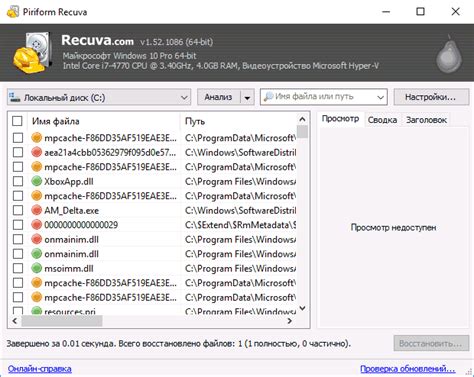
Если стандартные методы не помогли, используйте профессиональные программы. Они могут восстановить даже сильно поврежденные файлы.
Некоторые популярные программы:
- Recuva: удобный интерфейс, сканирование флешки и выбор нужных файлов.
- PhotoRec: Это программа для восстановления фотографий и видео, работает с разными файловыми системами.
- TestDisk: Предназначена для восстановления поврежденных разделов и исправления ошибок на флешке.
- GetDataBack: Рекомендуется профессионалам для восстановления данных с разных носителей.
- Stellar Data Recovery: Комплексная программа для восстановления различных типов файлов.